win10远程控制怎么弄
- 分类:Win10 教程 回答于: 2023年02月02日 09:45:00
win10远程控制怎么弄?我们使用远程控制功能连接到被控制的电脑,使被控制电脑的桌面环境显示在自己的电脑上,我们可以通过操作自己的电脑在被控制的电脑上配置和安装软件。那么具体要怎么做呢?下面小编就来跟大家分享win10电脑远程控制操作方法。
 有用
26
有用
26

 小白系统
小白系统

 1000
1000
 1000
1000
 1000
1000
 1000
1000
 1000
1000
 1000
1000
 1000
1000
 1000
1000
 1000
1000
 1000
1000
工具/原料:
系统版本:Windows10
品牌型号:华硕Y481C
方法/步骤:
win10电脑远程控制操作方法介绍
1、右击“此电脑”打开“属性”。
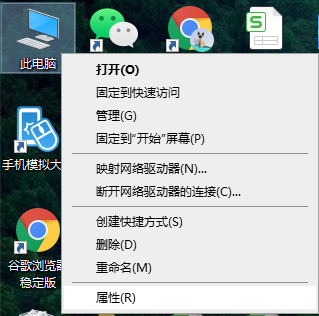
2、点击“远程设置”。
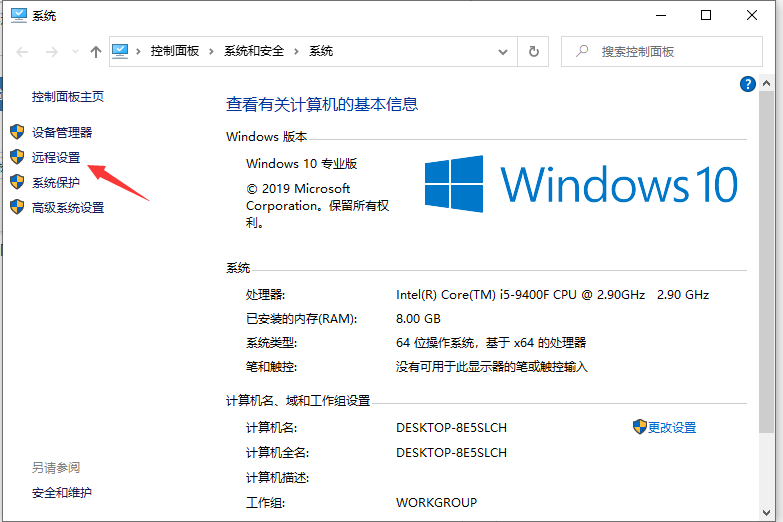
3、点击“远程”,选择“允许远程连接到此计算机”,点击“选择用户”;
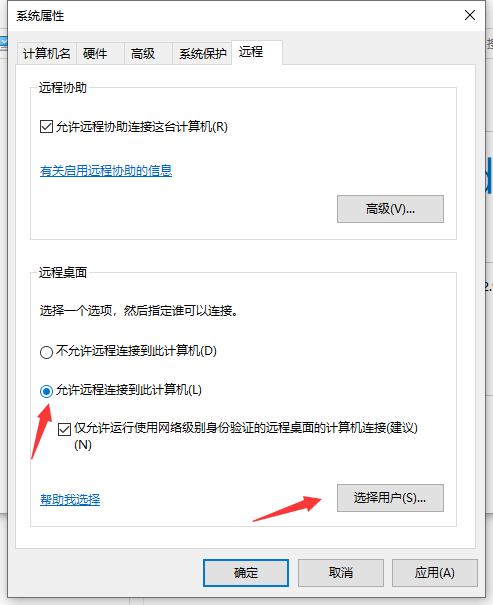
4、点击“添加”,输入对象名称,点击“确定”;

5、在“开始”界面找到“Windows附件”,点击“远程桌面连接”;

6、输入对方计算机名称,点击“连接”即可。
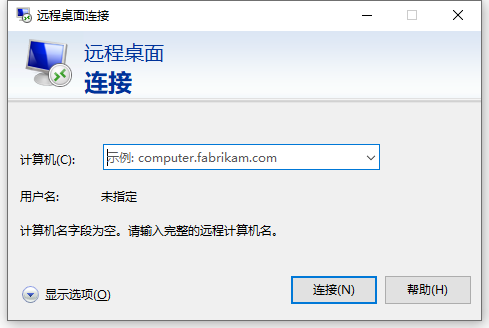
总结:以上是windows7怎么激活的相关内容介绍,有遇到相关问题不懂的朋友 可以看以上步骤。希望能帮到有需要的朋友。
 有用
26
有用
26

分享


转载请注明:文章转载自 www.xiaobaixitong.com
本文固定连接:www.xiaobaixitong.com
 小白系统
小白系统
小白帮助
如果该页面中上述提供的方法无法解决问题,您可以通过使用微信扫描左侧二维码加群让客服免费帮助你解决。备注:人工客服仅限正常工作时间(周一至周六:9:00~12:00 2:00~6:00)

长按或点击右侧按钮复制链接,去粘贴给好友吧~


http://127.0.0.1:5500/content.htmlhttp://127.0.0.1:5500/content.htmlhttp://127.0.0.1:5500/content.htmlhttp://127.0.0.1:5500/content.htmlhttp://127.0.0.1:5500/content.htmlhttp://127.0.0.1:5500/content.htmlhttp://127.0.0.1:5500/content.htmlhttp://127.0.0.1:5500/content.htmlhttp://127.0.0.1:5500/content.html
取消
复制成功
win10激活码最新永久神Key_win10安装密钥激活码大全(亲测有效)
 1000
10002022/11/04
windows10怎么激活_激活win10系统的方法
 1000
10002022/11/03
3款Win10 KMS激活工具,激活任何版本的Windows或Microsoft Office
 1000
10002022/11/03
热门搜索
2022年最新win10秘钥/永久激活码大全
 1000
10002022/11/02
win10专业版和win10家庭版有什么区别
 1000
10002022/11/02
手把手教你从零重装Win10系统(win10官方安装教程)
 1000
10002022/11/01
win10激活码大全
 1000
10002022/10/22
Windows10系统ISO镜像怎么从微软官网下载 两种win10镜像下载方法
 1000
10002022/10/21
win10开机密码取消的具体方法
 1000
10002022/10/19
联想笔记本重装系统win10的方法步骤
 1000
10002022/06/09
上一篇:win10一键重装系统软件是什么
下一篇:win10解压软件哪个好
猜您喜欢
- win10如何安装win7虚拟机2022/11/14
- 图文详解win10怎样一键重装系统..2023/04/02
- 教你电脑系统怎么重装win102022/08/09
- win10快速查看系统信息的两种方法..2021/03/23
- win10无法正常启动怎么解决2020/09/08
- win10附件程序在哪里,小编教你怎么打..2018/01/04
相关推荐
- 小马激活工具 Win10正版激活 一键完美..2022/11/03
- U盘安装win10系统图文教程2020/07/29
- 如何让win10笔记本强制关机2020/10/22
- 重装系统win10后怎么激活2022/05/26
- 小编教你win7升级win102017/08/28
- 云骑士一键装机win10系统的步骤教程..2021/10/25
文章已经到底了,点击返回首页继续浏览新内容。

















